Выполнение заданий резервного копирования осуществляется программой Action Backup в двух вариантах – в ручном (запуск непосредственно самим пользователем) и в автоматизированным варианте (выполняется программой Action Backup в соответствии с заданным графиком). Для ручного запуска задания резервного копирования можно воспользоваться либо пунктом меню «Задания» - «Выполнить задание», либо соответствующей кнопкой на панели инструментов, либо контекстным меню, вызванным над выбранным заданием (рис. 3.11.2, 3.11.3, 3.11.4 соответственно). Также обращаем ваше внимание, что если перед выполнением процедуры запуска задания, последнее не было выбрано, то программа Action Backup выдаст вам соответствующее информационное сообщение об этом (рис. 3.11.1).
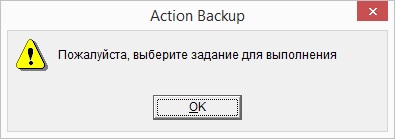
Рис 3.11.1 – Информационное сообщение о необходимости выбора задания для выполнения
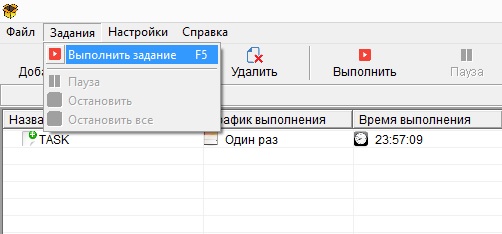
Рис 3.11.2 – Запуск выбранного задания через соответствующий пункт меню
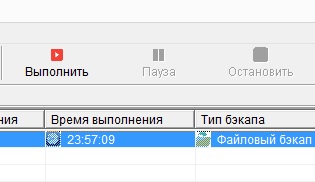
Рис 3.11.3 – Запуск выбранного задания через кнопку «Выполнить» на панели инструментов
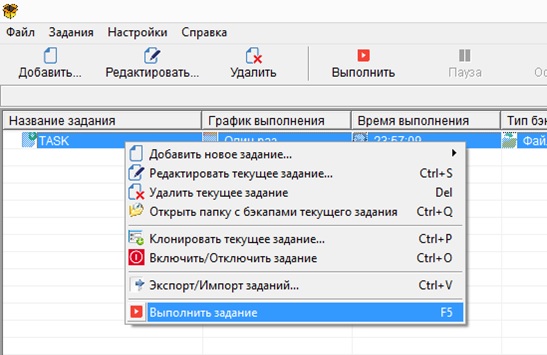
Рис 3.11.4 – Запуск выбранного задания через соответствующее контекстное меню
Вариант автоматизированного запуска предполагает, что задание резервного копирования выполняется непосредственно самой программой Action Backup в соответствии с заданным графиком, без непосредственного участия конечного пользователя. Если несколько заданий резервного копирования имеют одинаковое время выполнения, то программа Action Backup автоматически сформирует очередь (цепочку) из этих заданий, и будет последовательно выполнять одно за другим. Ниже приведена сводная таблица с вариантами расписаний автоматизированного выполнения заданий.
Название варианта выполнения задания |
Параметры даты для выполнения |
Описание |
Один раз |
Указывается конкретная дата выполнения: [дата + время] |
Задание будет выполнено только один раз при наступлении заданной даты выполнения |
Ежедневно |
Указывается конкретное время выполнения |
Задание будет выполняться каждый день в заданное время |
Также дополнительно может указываться временной период, в течение которого необходимо запускать задание повторно [Диапазон интервала повтора: 1 минута – 12 часов] |
При наличии этого параметра, задание будет запускаться каждые N минут - N часов (несколько раз в сутки) |
|
Еженедельно |
Указывается конкретно день недели + время выполнения задания |
Задание будет выполняться каждую неделю в конкретный день недели + заданное время |
Ежемесячно |
Указывается номер дня в месяце + время выполнения задания |
Задание будет выполняться каждый месяц в заданный день (номер дня) + заданное время |
При запуске программы |
Никакая дата запуска не указывается. Выполнение задания привязывается к моменту загрузки программы |
Задание будет автоматически запускаться только при старте программы |
Также в сочетании с автоматизированным графиком выполнения, в программе Action Backup вы можете использовать опции: «Выполнять, если пропущено» (рис. 3.11.5), и «Пропустить выполнение» (рис. 3.11.6). Использование первой опции, сигнализирует программе при первой же возможности принудительно запускать пропущенное задание, не дожидаясь его запуска по графику. Использование второй опции позволит вам выбирать дни недели, когда необходимо пропустить выполнение задания резервного копирования (к примеру, задание должно выполняться ежедневно, кроме выходных дней).
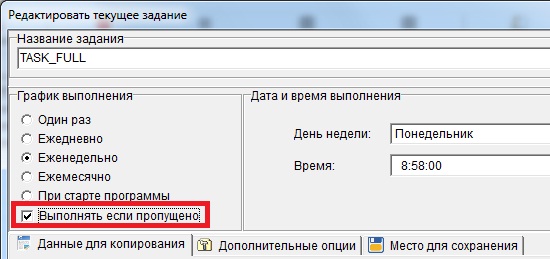
Рис 3.11.5 – Настройка опции «Выполнять, если пропущено»
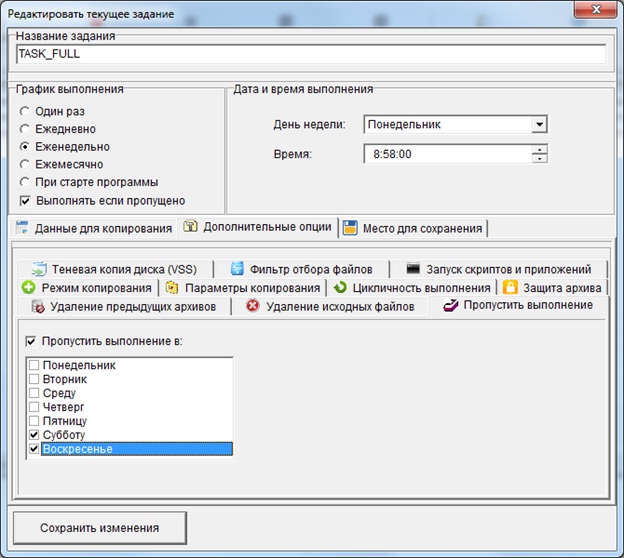
Рис 3.11.6 – Настройка опции «Пропустить выполнение»
Если после запуска задания резервного копирования вам необходимо приостановить его работу, то вы можете воспользоваться либо пунктом меню «Задания» - «Пауза», либо соответствующей кнопкой на панели инструментов (рис. 3.11.7, 3.11.8).
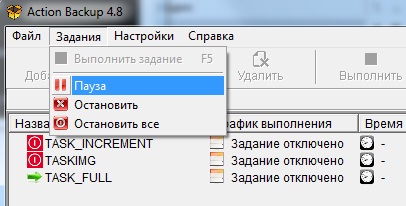
Рис 3.11.7 – Приостановка выполнения задания через соответствующий пункт меню
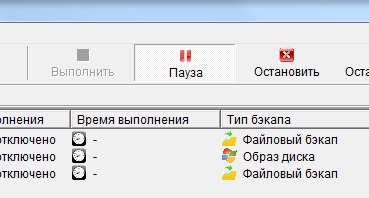
Рис 3.11.8 – Приостановка выполнения задания через кнопку «Пауза» на панели инструментов
Для того, чтобы возобновить выполнение задания резервного копирования, необходимо повторно выбрать пункт меню «Задания» - «Пауза» или повторно нажать кнопку «Пауза» на панели инструментов. Если после запуска задания резервного копирования вам необходимо прекратить его работу, то вы можете воспользоваться либо пунктами меню «Задания» - «Остановить» или «Остановить все», либо соответствующими кнопками на панели инструментов (рис. 3.11.9, 3.11.10).
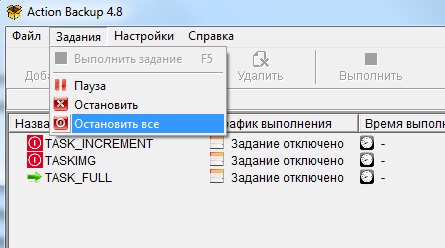
Рис 3.11.9 – Остановка выполнения задания через соответствующие пункты меню
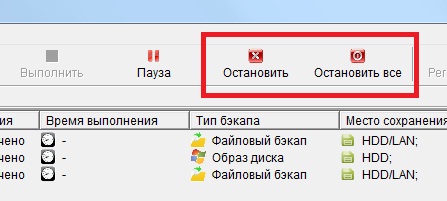
Рис 3.11.10 – Остановка выполнения задания через кнопки «Остановить» и «Остановить все» на панели инструментов
Следует озвучить разницу между командами «Остановить» и «Остановить все». В случае если выполняется только одно задание, то никаких отличий от выполнения этих 2-х команд, наблюдаться не будет. Иначе, если сформирована цепочка выполнения заданий (если время выполнения заданий совпадает), то выполнение команды «Остановить» приведёт к тому, что программа Action Backup прекратит выполнение текущего задания и перейдёт на выполнение следующего в очереди. Соответственно выполнение команды «Остановить все» приведет к полному прекращению выполнений всех заданий, из которых была сформирована цепочка.
См. также:
3.1. СОЗДАНИЕ ЗАДАНИЙ (ФАЙЛОВЫЙ БЭКАП)
3.8. СОЗДАНИЕ ЗАДАНИЙ (ОБРАЗ ДИСКА)
3.9. РЕДАКТИРОВАНИЕ ЗАДАНИЙ
3.10. УДАЛЕНИЕ ЗАДАНИЙ
3.12. ОТКЛЮЧЕНИЕ ЗАДАНИЙ
3.13. КЛОНИРОВАНИЕ ЗАДАНИЙ
3.14. ЭКСПОРТ/ИМПОРТ ЗАДАНИЙ
3.15. ВОССТАНОВЛЕНИЕ ДАННЫХ (ФАЙЛОВЫЙ БЭКАП)
3.16. ВОССТАНОВЛЕНИЕ ДАННЫХ (ОБРАЗ ОС)
© 2010–2025 Soft-Action.Inc. Все права защищены.